Cosa escenas con el comando panorama 11 photomerge elementos del photoshop
El comando Photomerge Panorama en Photoshop Elements 11 le permite combinar varias imágenes en una sola imagen panorámica. Usted puede tomar varias fotos superpuestas, de horizontes de sierras, y unirlas en una sola toma.
Conteúdo
- En el editor de fotos, en modo experto, elija mejorar-photomerge-panorama photomerge.
- En el primer cuadro de diálogo photomerge, seleccione los archivos de origen.
- En diseño, seleccione un modo de proyección.
- Seleccione una de las siguientes opciones y haga clic en aceptar:
- Si los elementos no lo ha hecho ya, arrastrar las miniaturas de las imágenes de la zona de luz (la pequeña zona blanca en la parte superior) en el área de trabajo con la herramienta image seleccionar (la flecha).
- Organizar y colocar sus imágenes usando una o más de las siguientes herramientas:
- Para ajustar el punto de fuga, primero seleccione la opción perspectiva en el área configuración y haga clic en la imagen con la herramienta establecer punto de fuga.
- Haga clic en aceptar para crear el panorama.
Siga estos pasos para montar su propia composición de Photomerge Panorama:
En el Editor de fotos, en modo Experto, elija Mejorar-Photomerge-Panorama Photomerge.
Este comando es el único comando Photomerge que es accesible sólo desde el modo experto o del Organizador.
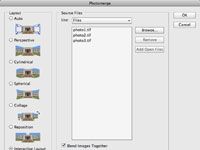
 Agrandar
AgrandarEn el primer cuadro de diálogo Photomerge, seleccione los archivos de origen.
Puede seleccionar entre los archivos (que utiliza archivos individuales que seleccione) o de la carpeta (que utiliza todas las imágenes en una carpeta) de la lista desplegable Uso. Haga clic en el botón Añadir archivos abiertos para usar todos los archivos abiertos actualmente. O haga clic en el botón Examinar para ir a ciertos archivos o carpetas.

 Agrandar
AgrandarEn Diseño, seleccione un modo de proyección.
Después de elegir un modo, los elementos se abre y se reúne de forma automática los archivos de origen para crear el panorama compuesto en el área de trabajo del cuadro de diálogo.
Elementos que si no pueden los archivos de origen de forma automática compuesta alertas. A continuación, hay que montar las imágenes manualmente utilizando el modo Interactivo Diseño.
Una opción más es disponible: Diseño Interactivo. Esta opción abre el panel de área de trabajo. Elementos intenta alinear y unir las imágenes lo mejor que puede, pero puede que tenga que completa manualmente o ajustar el panorama, como se muestra.
Seleccione una de las siguientes opciones y haga clic en Aceptar:
Blend Images Juntos: Corrige las diferencias de color que se pueden producir a partir de la mezcla de imágenes con diferentes exposiciones.
Eliminación de viñetas: Corrige los problemas de exposición causados por las viñetas del objetivo (cuando la luz en los bordes de las imágenes se reduce y los bordes se oscureció).
Geométrica Corrección de la distorsión: Corrige los problemas de lentes como la distorsión de barril (abultamiento) y la distorsión de cojín (pellizcos en), que son los dos tipos de distorsión radial.
Si los elementos no lo ha hecho ya, arrastrar las miniaturas de las imágenes de la zona de luz (la pequeña zona blanca en la parte superior) en el área de trabajo con la herramienta Image Seleccionar (la flecha).
Alternativamente, haga doble clic en la miniatura de luz para añadirlo a la composición.
Organizar y colocar sus imágenes usando una o más de las siguientes herramientas:
Seleccione la herramienta Image: Posiciones de las imágenes.
Gire la herramienta Image: Hace rotaciones.
Zoom y movimiento Vista herramientas: Ayude a vista y navegar por el panorama, respectivamente.
Navigator Ver cuadro: Aleja entra y sale de su composición cuando se arrastra el control deslizante.
Ajustar a la opción Image: Permite imágenes superpuestas para romper de forma automática en su lugar.
Para ajustar el punto de fuga, primero seleccione la opción Perspectiva en el área Configuración y haga clic en la imagen con la herramienta Establecer punto de fuga.
LA punto de fuga es el punto en el horizonte, donde planos de perspectiva retroceden y finalmente convergen. De forma predeterminada, los elementos selecciona la imagen central como el punto de fuga. Si es necesario, puede mover las otras imágenes.
Cuando se selecciona el ajuste de la perspectiva, Elementos vincula imágenes no-Punto de fuga a la imagen Punto de fuga. Para romper el vínculo, haga clic en el botón Normal Configuración o separar las imágenes en el área de trabajo.

 Agrandar
AgrandarHaga clic en Aceptar para crear el panorama.
Usted puede obtener el cuadro de diálogo Bordes Clean preguntándole si le gustaría tener elementos llenan automáticamente los bordes de su panorama. Decir que sí. En lugar de cultivo de las lagunas en torno a los bordes de la imagen, los elementos de análisis de su contenido y luego le da un relleno contenido consciente. El archivo se abre como un nuevo archivo de Elements.






